свяжется с Вами в ближайшее время!
Настройка аккаунта в Яндекс.Метрике
Хотите сделать работу сайта или рекламной кампании более эффективной? Тогда вам не обойтись без статистики. Статистика — это информация о том, как ведут себя пользователи на вашем сайте. Для получения статистики вам необходимо установить счетчики Google Analytics и Яндекс.Метрики. Если вы уже сделали это и проверили работу счетчиков, пора переходить к следующему этапу.
В этой статье мы расскажем, как определиться с микро- и макроконверсиями и настроить аккаунт в Яндекс.Метрике.
Определение микро- и макроконверсий
Макроконверсии — это основные цели веб-сайта — покупка или заказ. Это низ маркетинговой воронки, действия самых заинтересованных покупателей.
Микроконверсии — промежуточные шаги на пути к основной цели. Микроконверсии (например, «Добавил товар в корзину») полезны тем, что дают возможность вернуть посетителя с помощью ретаргетинга.
Примеры микро- и макроконверсий
|
Интернет-магазин |
Микроконверсии |
Макроконверсии |
|
«Посмотрел карточку товара» «Добавил товар в корзину» «Оставил отзыв» «Заказал звонок» «Написал в онлайн-чат» «Зарегистрировался в личном кабинете» |
«Оформил покупку из корзины» «Заказал в один клик» |
|
|
Корпоративный сайт |
«Посмотрел страницу „Контакты“» «Оставил комментарий в „Блоге“» «Подписался на рассылку» |
«Звонок» «Заказ обратного звонка» «Отправлена форма „Получить консультацию“/ „Заказать“ и т. д.» |
Вы должны определить для себя, какие у вас цели основные, а какие — промежуточные, что будет считаться микро-, а что — макроконверсией. Это пригодится для дальнейших настроек целей в аккаунте.
Настройка аккаунта
«Аккаунт»
В аккаунте Яндекс.Метрики есть несколько разделов меню.
«Сводка» нужна, чтобы увидеть картину в целом — скачки и изменения в графике посещаемости. Но эта информация бесполезна без следующего раздела — «Отчетов». «Карты» — это карта кликов, карта скроллинга, карта ссылок и аналитика форм.
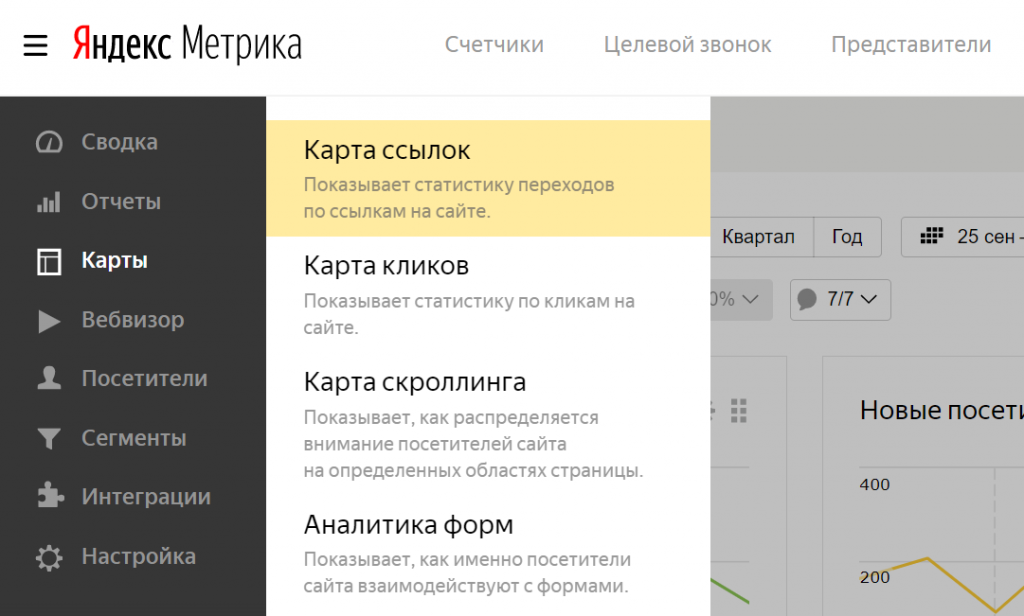
Самый важный раздел — «Настройка».
«Фильтры»
Перейдите в «Настройку» сразу после создания счетчика, выберите «Фильтры» и отметьте галочкой «Не учитывать мои визиты». Это нужно для того, чтобы статистика была объективной и не считала ваши многочисленные посещения сайта действиями обычных покупателей.
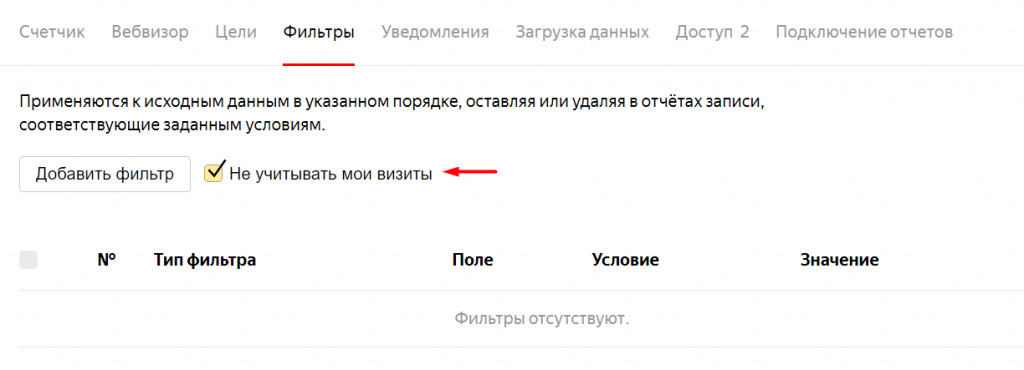
Однако имейте в виду, что система не станет вас учитывать только в том случае, если вы авторизировались под своим логином не менее 15 минут назад.
Если вы хотите, чтобы система опознавала вас по IP, нужно в «Фильтрах» исключить IP-адреса, которые принадлежат вам.
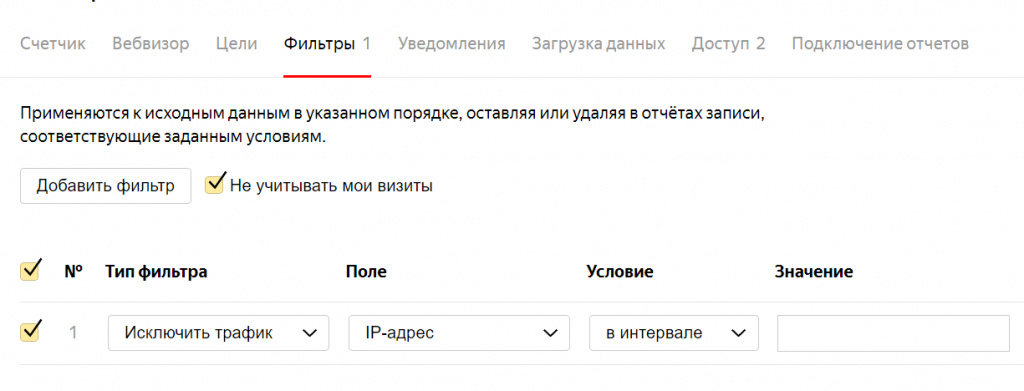
Можно задать интервалы. Их указывают в таких видах:
168.0.0/24;
168.*;
168.0.0–192.168.255.255.
«Доступ»
Чтобы предоставить доступ к аккаунту (например, веб-аналитику для проверки), зайдите в раздел «Настройки» и выберите «Доступ».
Нажмите «Добавить пользователя».
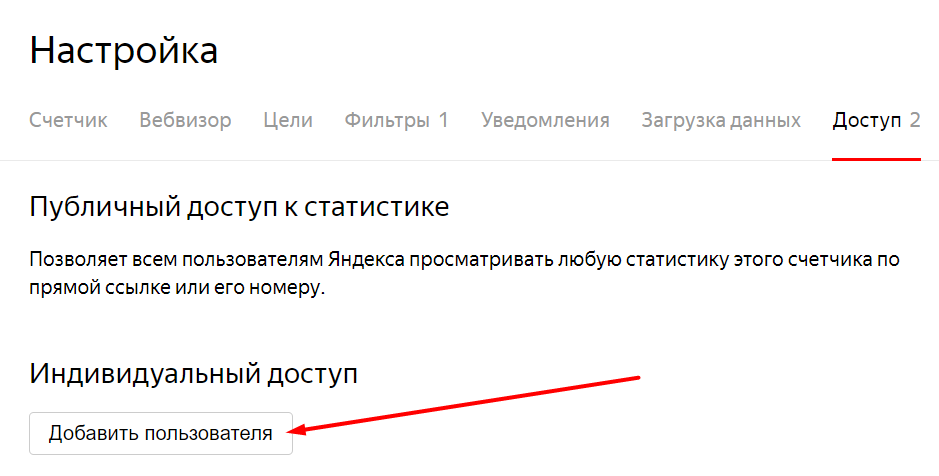
Добавьте логин пользователя в Яндексе (пользователь должен быть там зарегистрирован). Выделите права — просмотр или редактирование. Нажмите «Добавить».
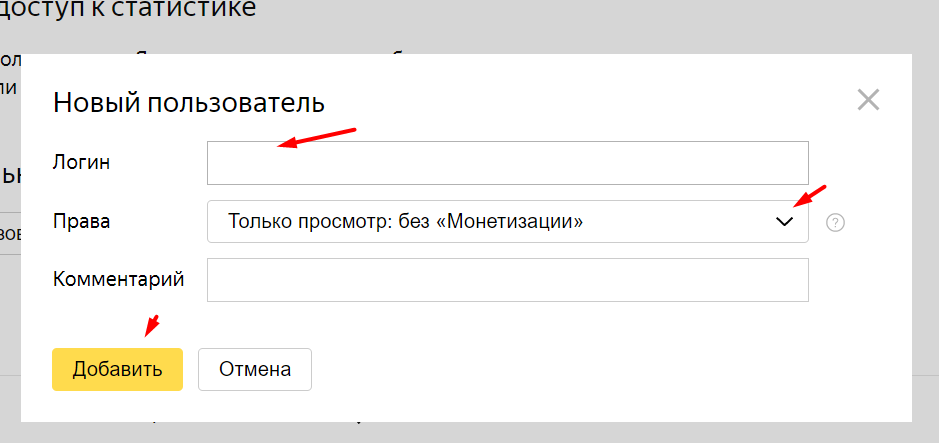
Здесь нет четырех уровней доступа, как в Google Analytics. Здесь вы даете право доступа сразу ко всему аккаунту.
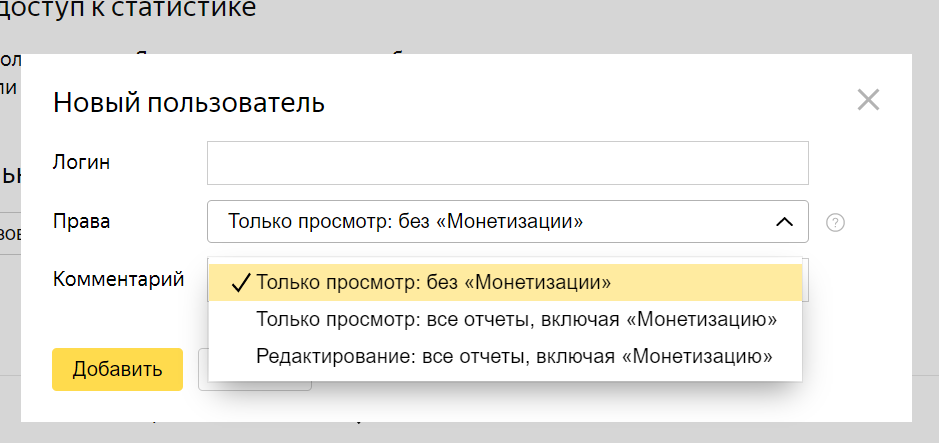
Связь Яндекс.Метрики и Яндекс.Директа
Если вы создаете контекстную рекламу в Яндекс.Директе на одном аккаунте, а счетчик Яндекс.Метрики у вас стоит на другом, вы должны их связать. В Яндекс.Метрике в графе «Новый пользователь» предоставьте себе доступ к тому аккаунту, к которому привязан Яндекс.Директ, нажмите «Редактирование», далее зайдите в параметры рекламной кампании и заполните поле «Счетчики Метрики» — укажите номер счетчика из вашей Яндекс.Метрики.

Номер счетчика вы найдете вверху на панели.
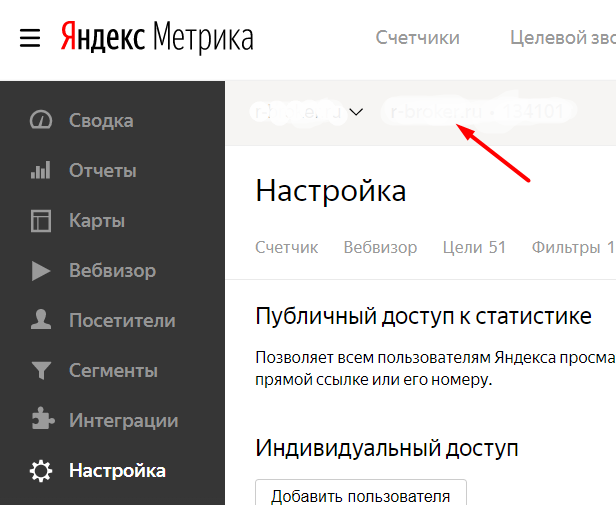
Затем обязательно поставьте галочку «Различать ссылки для Метрики». Это нужно для того, чтобы Яндекс.Метрика лучше понимала, откуда к вам пришли конверсии: из Яндекс.Директа.
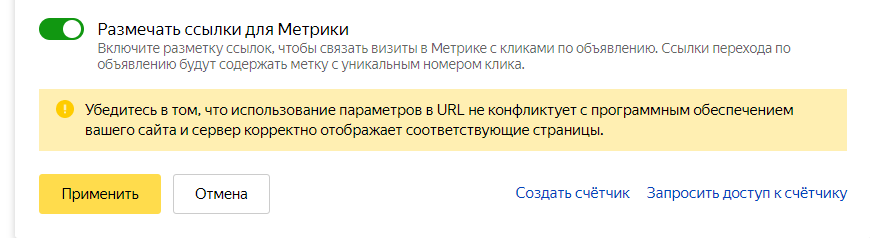
Убедитесь, что сайт корректно открывает ссылки с метками в URL.
«Цели»
В Яндекс.Метрике существуют четыре основные типа целей: «Количество просмотров», «Посещение страниц», «JavaScript-событие» и «Составная цель».
А также все они делятся на два подтипа: конверсионные цели и ретаргетинговые. Но на самом деле это ни на что не влияет. В данном случае «Ретаргетинг» вовсе не означает, что у вас работает ретаргетинг.
В настройках Яндекс.Метрики на вкладке «Цели» вы можете создать до 200 целей в одном счетчике.
Цели настраиваются примерно так же, как и в Google Analytics.
«Количество просмотров». Эта цель — посещение двух (трех и т. д.) страниц — подойдет вам, если вы уже проанализировали, что посетители чаще всего совершают покупку после просмотра именно этого количества страниц. Но, разумеется, не каждый раз прохождение этих страниц будет оканчиваться покупкой. Иногда человек что-то ищет на сайте, но не находит.
Цель подходит для блога, новостного портала, а также годится как микроцель. Чем выше конверсия по этой цели, тем сильнее аудитория вовлечена в контент сайта. Эта цель вспомогательная, она используется для корректировок ставок и ретаргетинга.
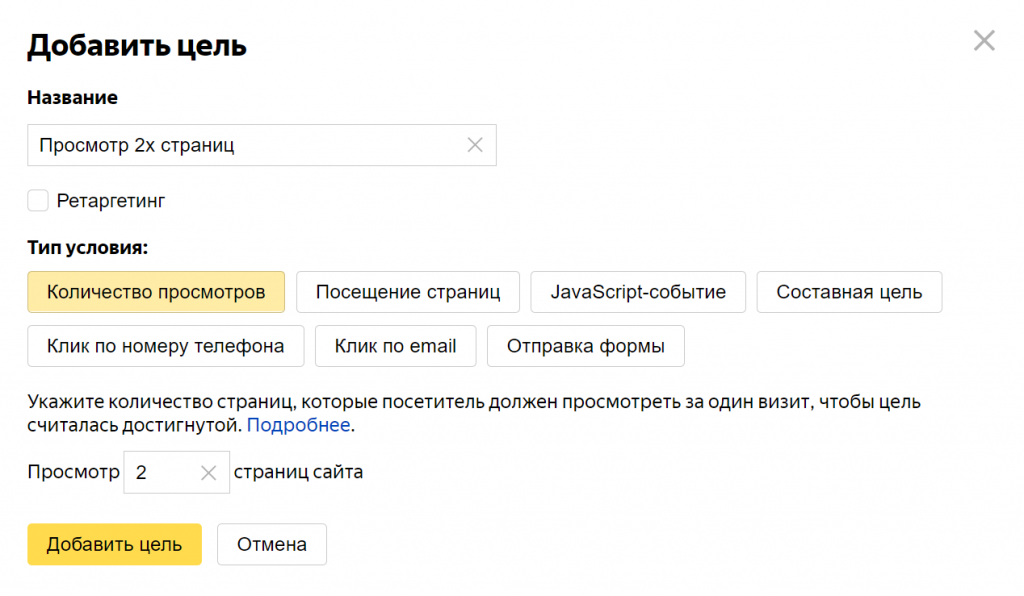
«Посещение страниц». Цель подходит для отслеживания посещения определенной страницы или нескольких страниц; посещения определенного раздела сайта; переходов по внешней ссылке; нажатия на email; нажатия на номер телефона; скачивания файла.
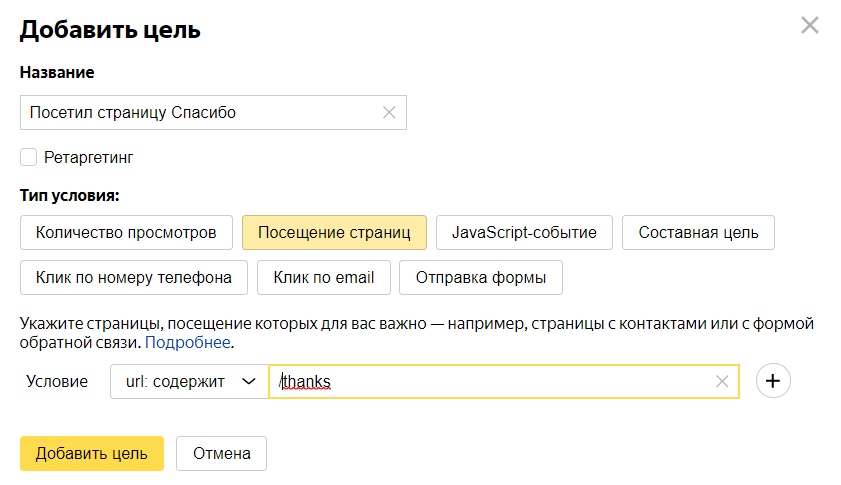
Чтобы настроить клик по email, сначала через mailto проверьте, что email на вашем сайте — кликабельный. Потом выберите цель «Клик по email» и выберите либо «Все email-адреса», либо «Конкретный адрес». Тем самым вы настроите конверсию на эти адреса.
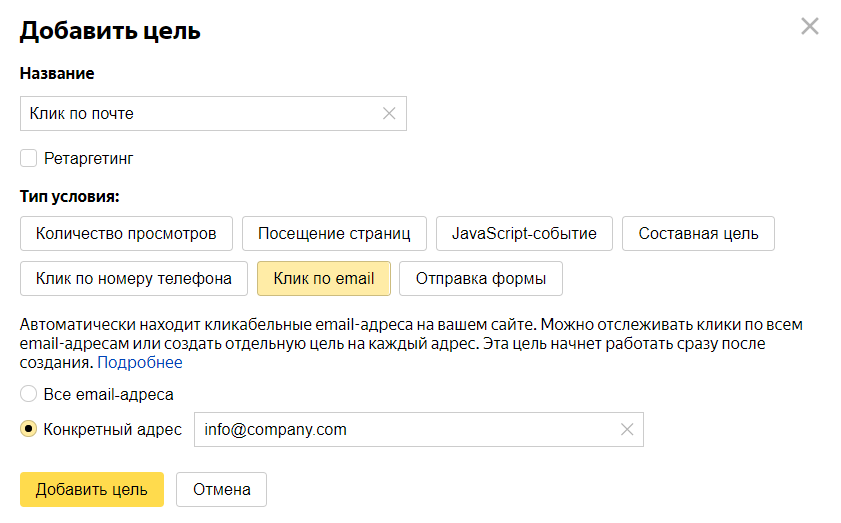
Чтобы настроить клик по телефону, заранее нужно сделать номер телефона на сайте кликабельным — прописать для текста 89652568080 (ваш номер телефона) ссылку tel:89652568080. Таким образом вы можете собирать статистику по клику на этот номер или на все кликабельные номера телефонов.
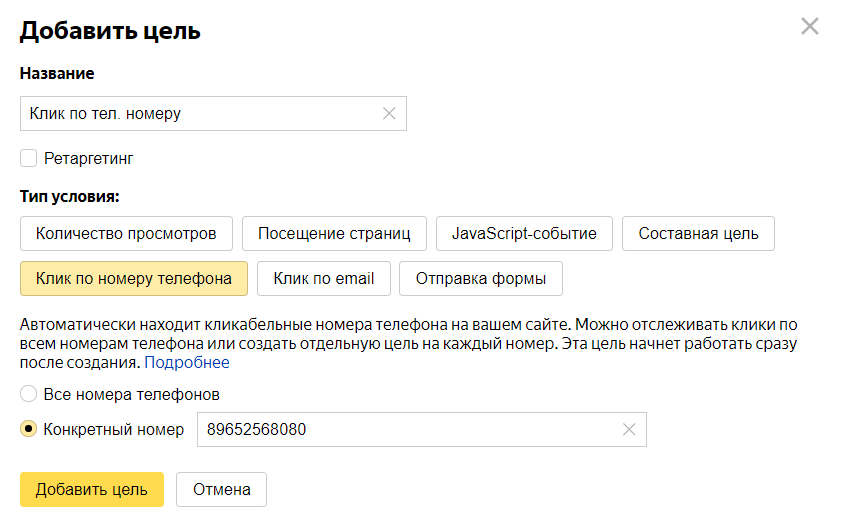
Клики по email и телефону удобно настраивать в Google Tag Manager, поскольку Google Analytics не читает mail@test.ru как посещение страницы, в отличие от Яндекс.Метрики.
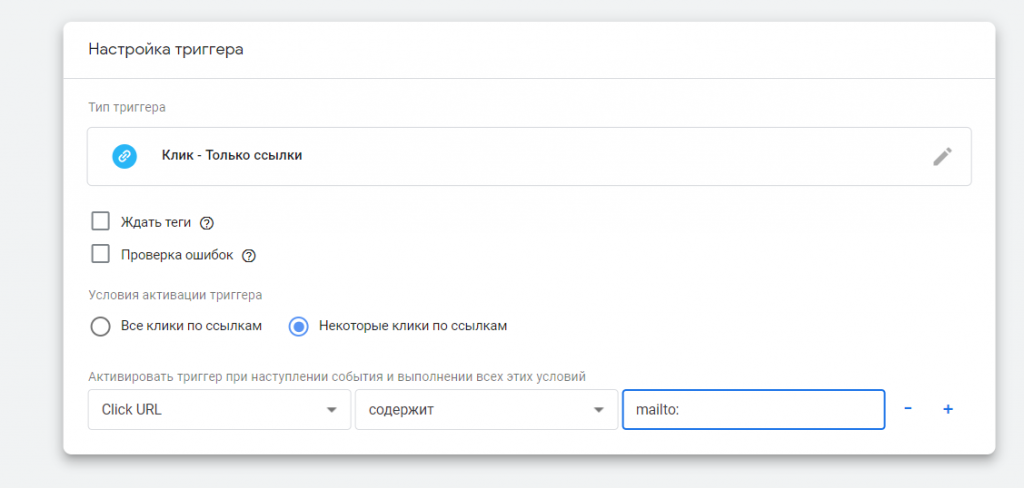
«JavaScript-событие». С помощью этой цели можно отслеживать клик по конкретной кнопке; отправку формы (с элементами AJAX); отправку данных о транзакции; отслеживание звонков; просмотр видео; подписку на рассылку; скроллинг страницы; пролистывание галереи с фотографиями (клики по стрелочкам влево-вправо); клики по иконкам социальных сетей; открытие или закрытие всплывающих окон на сайте; действия в онлайн-консультантах, чатах (JivoSite, Callbackhunter, Venyoo, Talk-Me и т. д.).
«JavaScript-событие» можно настраивать самостоятельно с помощью добавления идентификатора в часть кода на сайте.
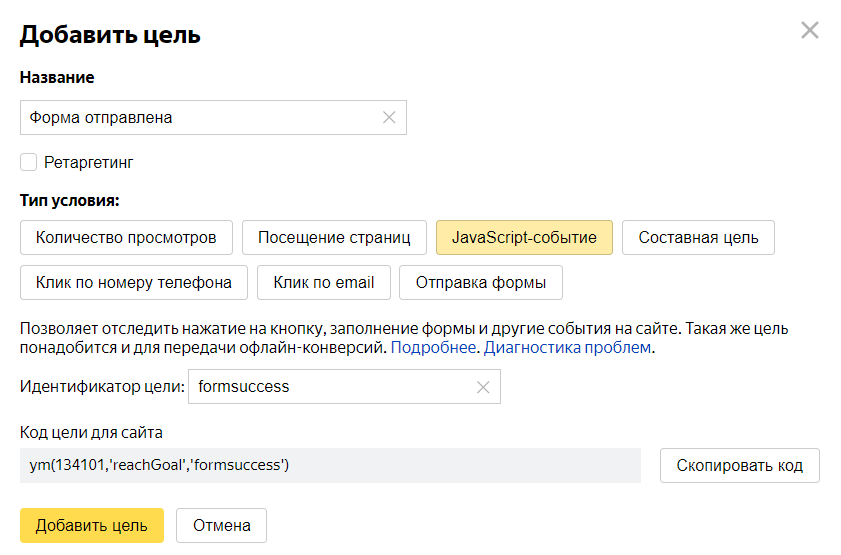
Но стоит признать, что самостоятельно это сделать довольно сложно. Код может не сработать, а если целей много — это займет очень много времени.
«Составная цель». Для настройки этой цели используются цели «Посещения страниц» и «JavaScript-событие». С помощью составной цели в Яндекс.Метрике вы можете выстроить воронку из определенных JavaScript-событий — в отличие от Google Analytics, где предусмотрено только посещение каких-то определенных страниц. Воронка может быть такая: перешел на подстраницу «Контакты» — перешел на страницу «Отправка формы» — кликнул на кнопку «Отправить». При расчете конверсий счетчик будет учитывать только тех пользователей, которые совершили заказы по заданному маршруту, а не просто заходили в корзину из праздного любопытства.
Воронку можно найти в отчетах «Конверсии». Зайдите в «Отчеты» —> «Стандартные отчеты» —> «Конверсии».
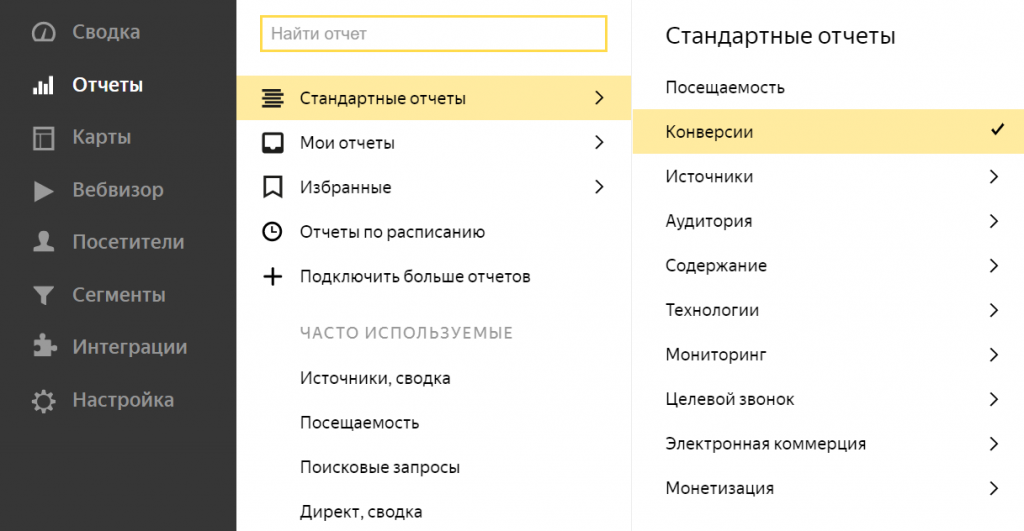
У названия составной цели вы увидите значок воронки.
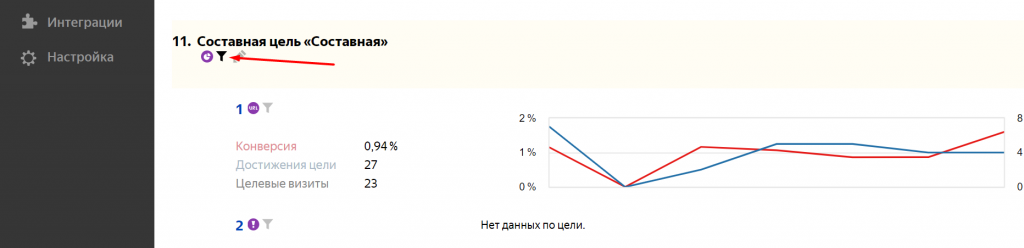
Кликните по нему, чтобы увидеть показатели по каждому шагу: сколько человек успешно его прошли и какая доля из них отсеялась.
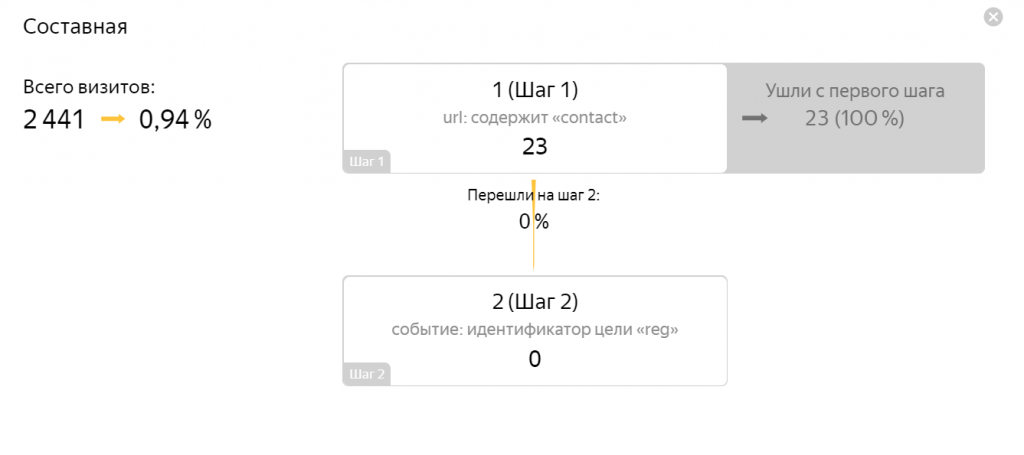
Итак, ваши цели в аккаунте Яндекс.Метрики настроены.
О настройке аккаунта Google Analytics читайте здесь.
Если при настройке аккаунта у вас возникли затруднения, вы всегда можете обратиться за помощью к специалистам «R-брокер».


Закажите настройку Яндекс.Метрики в R-брокер


Спасибо за ваше обращение!
Наш менеджер вскоре с вами свяжется


.png)












